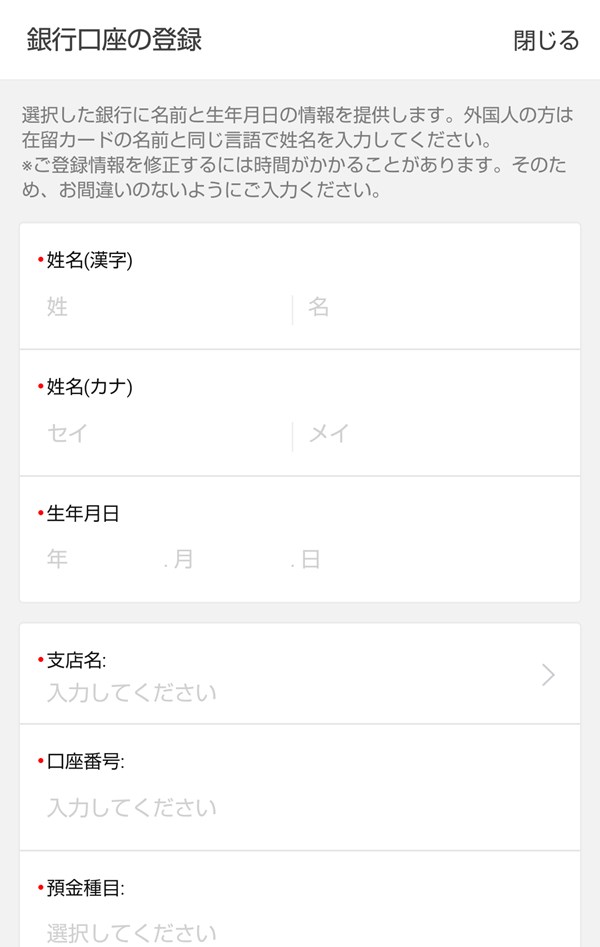「20%還元」等の「Payトク(ペイトク)」キャンペーンで話題のLINE Pay(ラインペイ)は、銀行口座を登録すると、「本人確認が完了」することにより、友だちへ送金・割り勘をしたり、LINE Pay残高を銀行口座から出金することができるようになります。また、LINE Pay残高上限額が、10万円から100万円に上がります。
※LINE Payには2種類のアカウントタイプがあります。本人確認前は「LINE Cash」(前払式支払手段)で、本人確認完了後は「LINE Money」(資金移動業)に変わります。現在のアカウントタイプは、LINE pay画面の「設定」-「アカウントタイプ」項目に表示されます。
今回は、このLINE Payに銀行口座を登録する方法を紹介します。
※当記事では、例として「楽天銀行」を登録します。
銀行口座を登録する方法
※ここでは、Android版のLINEアプリ(バージョン 9.1.1)を使用します。
銀行口座を登録する
1.LINEアプリを起動すると、前回開いていたタブが開くので、「ウォレット」タブをタップします。
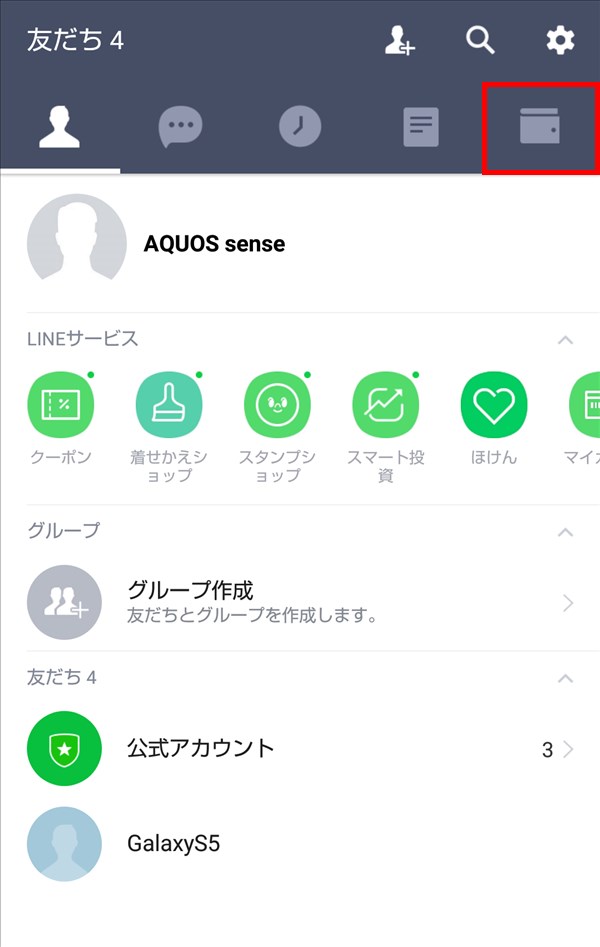
2.「ウォレット」タブが開くので、「+」アイコンをタップします。

3.「LINE Pay」画面に切り替わり、チャージ方法の選択画面がポップアップで開くので、「銀行口座」をタップします。
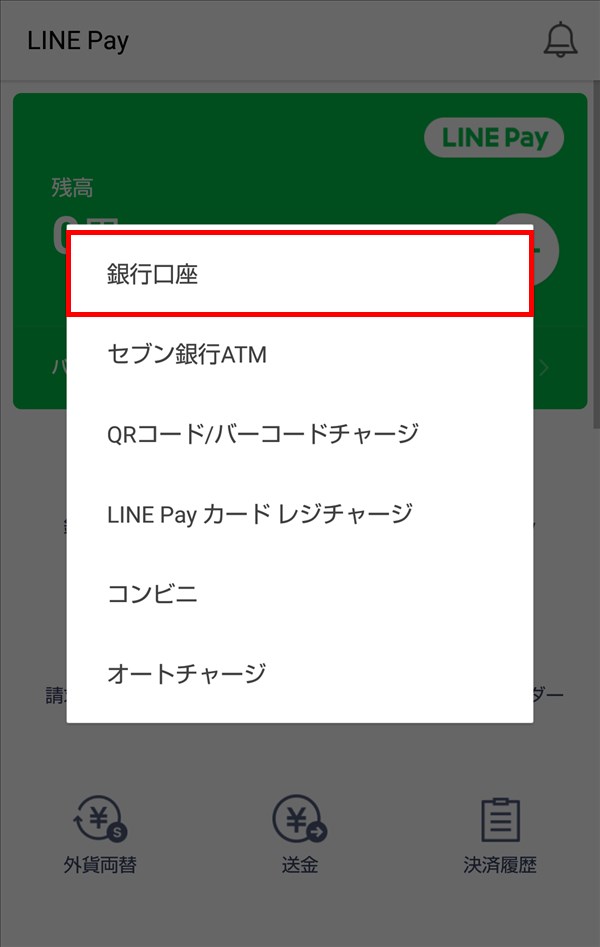
4.「銀行の選択」画面が開くので、画面を下方にスクロールして、登録する銀行名をタップします。
※ここでは、「楽天銀行」をタップします。
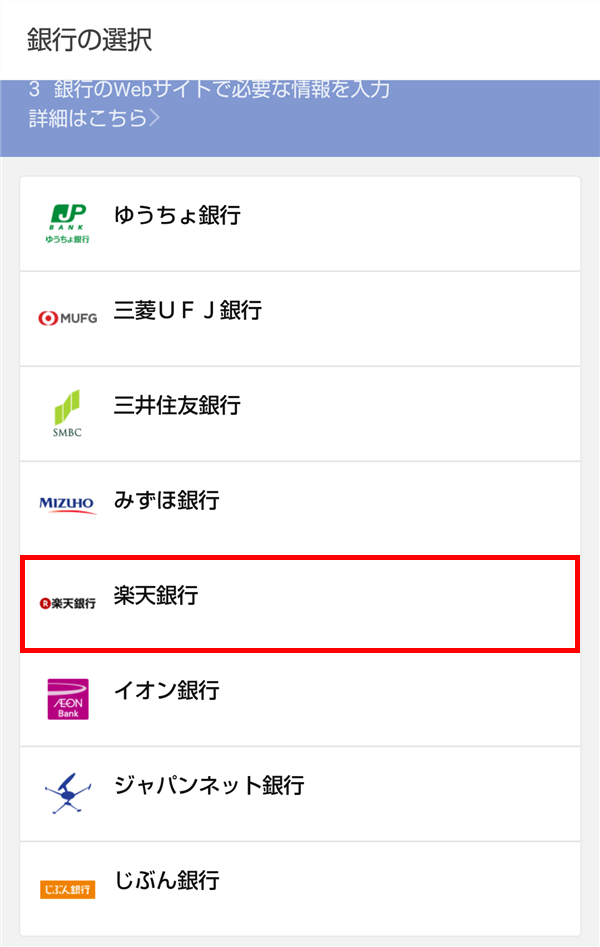
5.「LINE Pay」画面がポップアップで開くので、記載内容を確認し、「OK」をタップします。
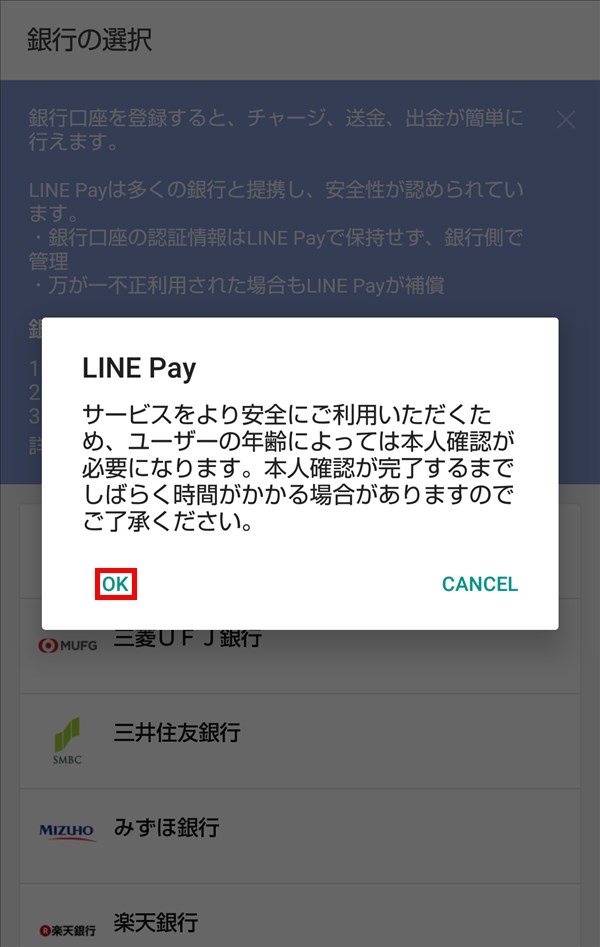
6.「LINE Pay利用規約」画面が開くので、「LINE Moneyアカウント利用規約」項目と「資金決済法に基づく重要事項表示」項目の記載内容を確認し、それぞれ項目内の画面を一番下までスクロールします。
画面下の「同意します」が緑色に変わるので、これをタップします。
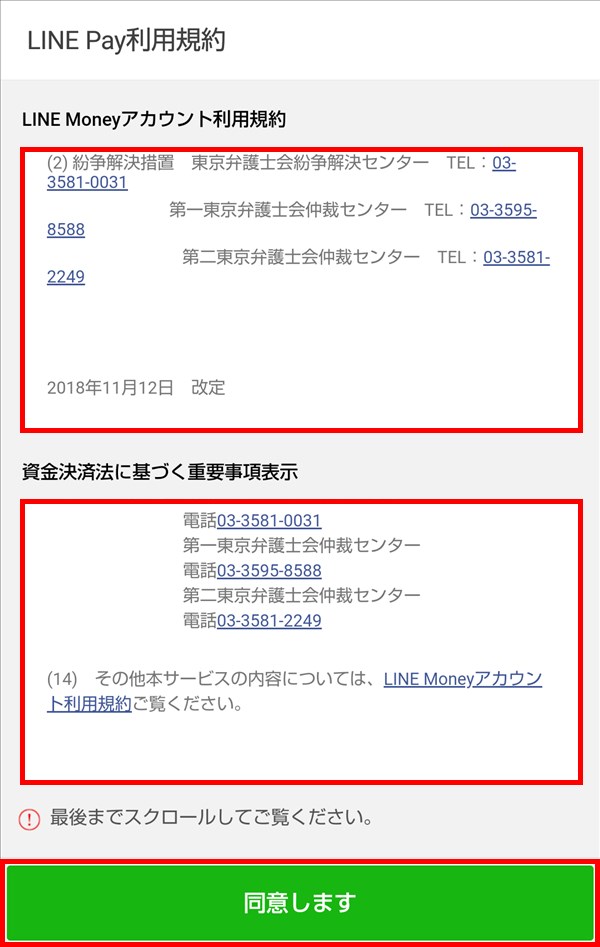
7.「銀行口座の登録」画面が開くので、記載内容を確認し、画面を下方にスクロールしながら、各情報を入力・選択していきます。
※赤い「*」マークが付いているものは、必須項目です。
支店名:
口座番号:
預金種目:
職業
LINE Payご利用の目的
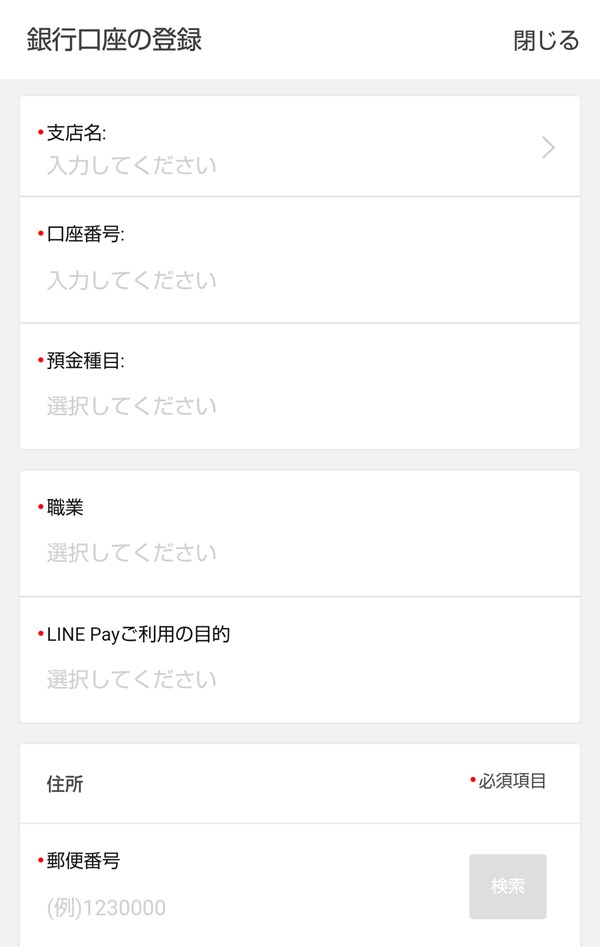
郵便番号
都道府県
市区町村・丁目
番地以降
建物名
各情報を入力・選択し終えたら、画面下の「次へ」をタップします。

8.スマホのWebブラウザで「楽天銀行へようこそ」画面が開くので、「ユーザID」「ログインパスワード」を入力し、「ログイン」をタップします。
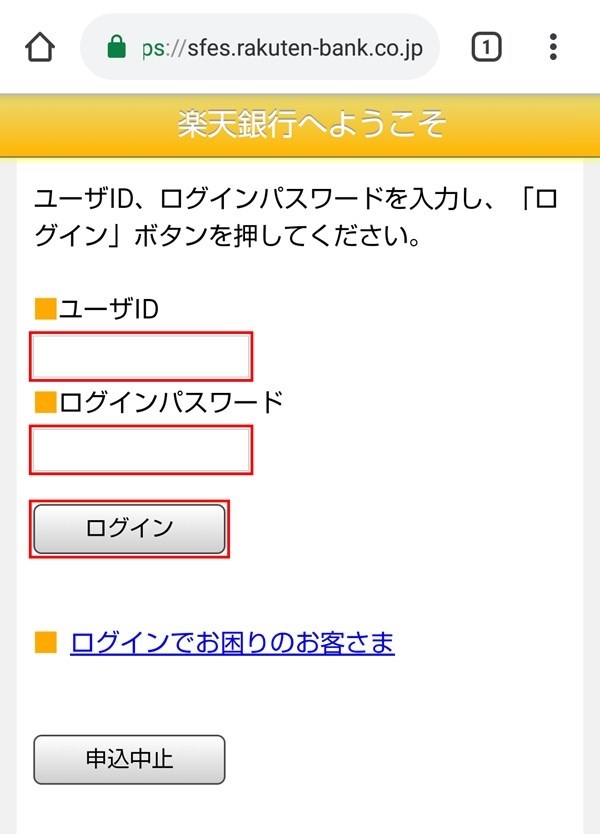
9.「自動引落設定申込:確認」画面が開くので、記載内容を確認し、「ワンタイムキーを送信する」をタップします。
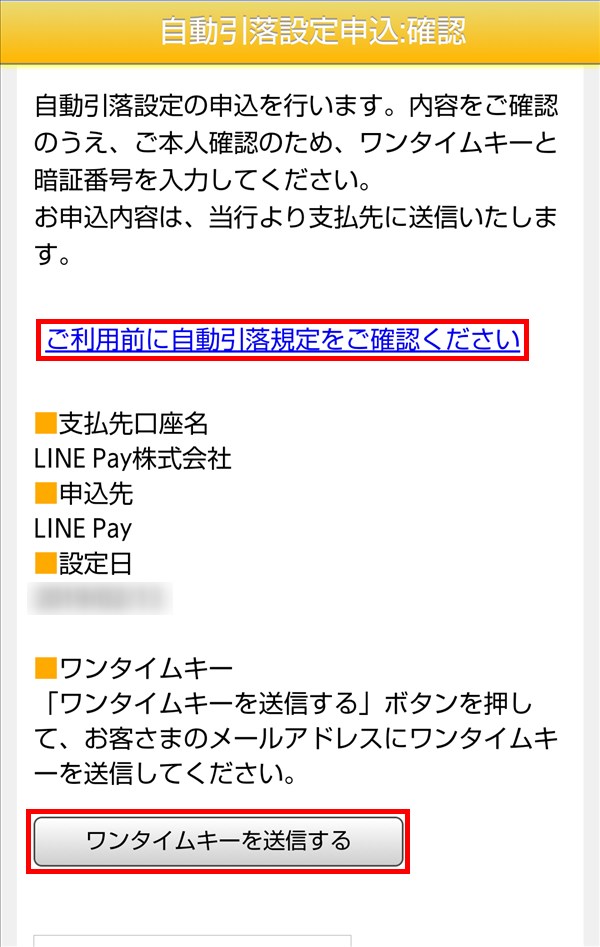
※「ご利用前に自動引落規定をご確認ください」をタップすると、「自動引落規定」画面が開きます。
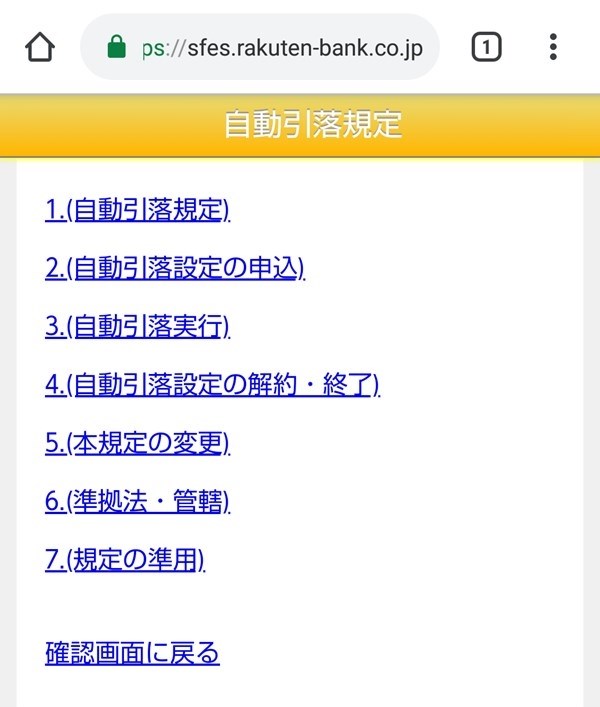
10.楽天銀行の「ワンタイム認証に利用するメールアドレス」に登録しているメールアドレス宛に「ワンタイムキー」が届くので、「ワンタイムキー」を入力します。
続けて「楽天銀行暗証番号」を入力し、「実行」をタップします。

11.「自動引落設定申込:完了」画面が開くので、「LINE Payに戻る」をタップします。
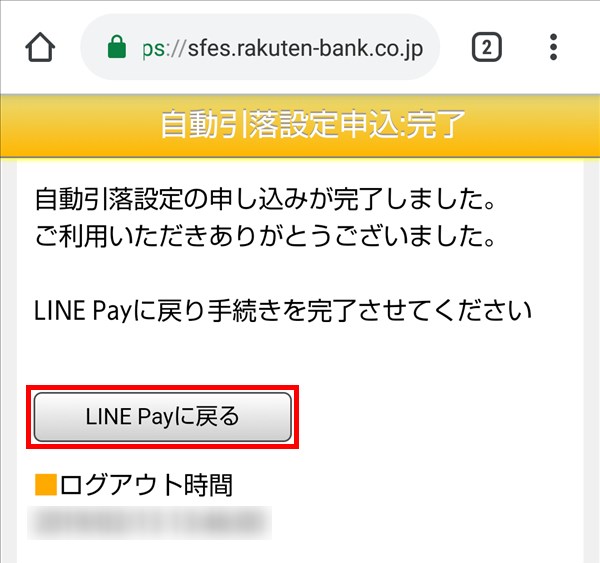
12.画面が切り替わり、「LINE Pay 銀行口座の登録完了」と画面に表示されて、銀行口座の登録手続きが完了します。

登録した「銀行口座」を確認する
13.LINEアプリを開くと、「LINE Pay」画面が開くので、「チャージ」をタップします。

※画面右上の「お知らせ」アイコンをタップすると、「お知らせ」画面が開き、「本人確認が完了しました。送金や割り勘などの機能をご利用できます。」とのお知らせが届いています。
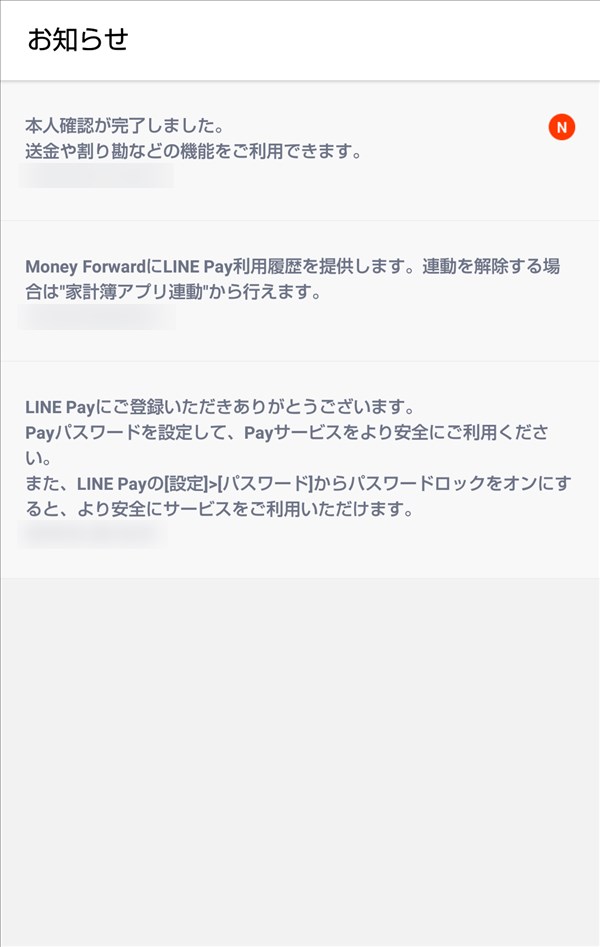
14.チャージ方法の選択画面がポップアップで開くので、「銀行口座」をタップします。
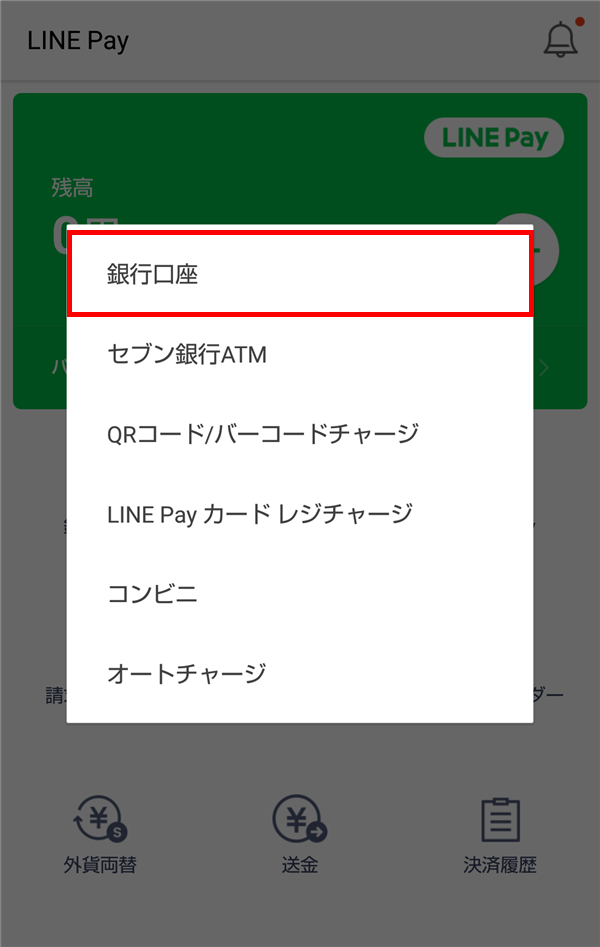
15.「銀行口座」画面が開いて、「楽天銀行」が追加されています。
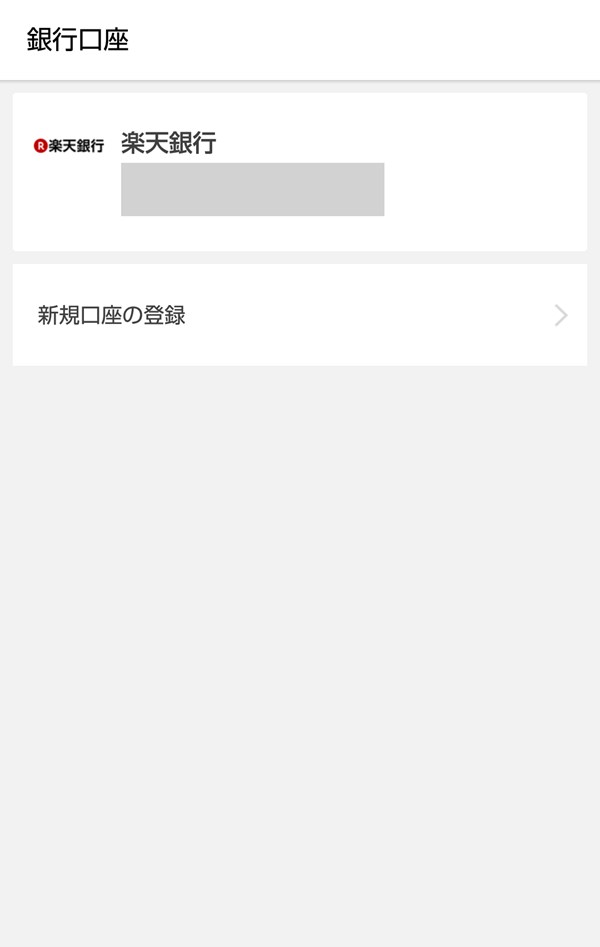
関連記事
【LINE Pay】銀行口座からチャージする方法【楽天銀行】